Como corrigir o erro 0xc00007b em Ghost Recon Wildlands
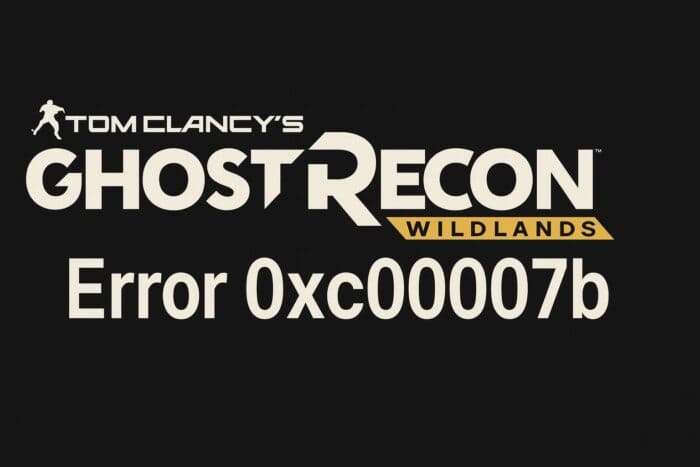
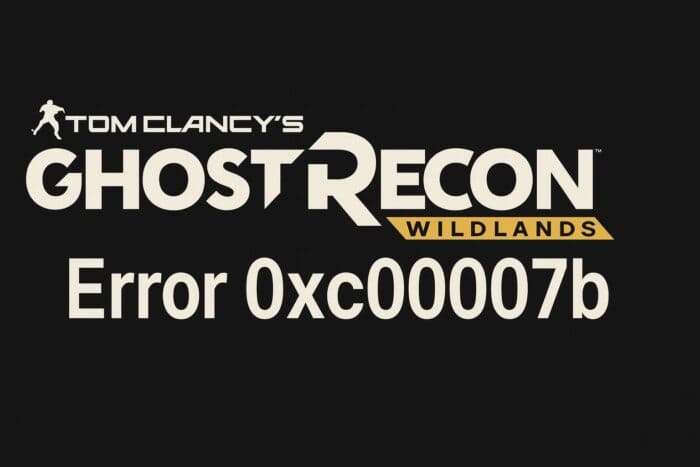
Índice
- Como corrigir o erro 0xc00007b
- Reinstalar Microsoft Visual C++ Redistributables
- Executar o jogo como Administrador
- Verificar arquivos do jogo no Ubisoft Connect ou Steam
- Atualizar ou reinstalar DirectX
- Atualizar drivers da GPU
- Verificar problemas relacionados
- Reinstalar o jogo
- Playbook rápido (SOP)
- Checklist técnico por função
- Fluxo de decisão (Mermaid)
- Quando isso pode falhar e alternativas
- Testes e critérios de aceitação
- Glossário rápido
- Conclusão
- FAQs
Como corrigir o erro 0xc00007b
O erro 0xc00007b normalmente acontece por arquivos do sistema ausentes ou corrompidos, DLLs danificadas ou drivers desatualizados. Abaixo há soluções organizadas por ordem de impacto e complexidade. Execute cada passo completo antes de passar ao próximo.
1. Reinstalar Microsoft Visual C++ Redistributables
Por que: muitos arquivos DLL (como MSVCR110.dll) vêm dos pacotes do Visual C++. Um pacote ausente ou corrompido costuma causar 0xc00007b.
Passos:
- Feche o jogo e qualquer cliente (Ubisoft Connect ou Steam).
- Visite o site oficial da Microsoft e baixe as versões mais recentes do Microsoft Visual C++ Redistributable.
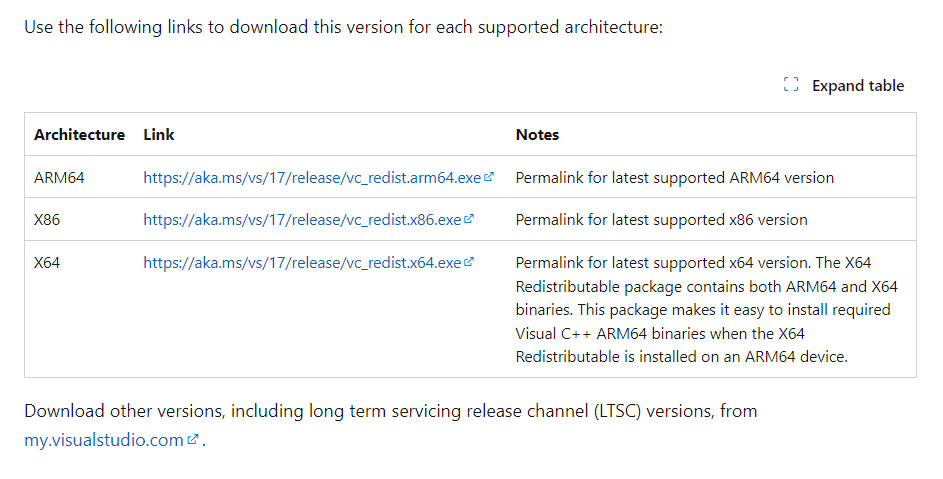
- Instale ambas as versões: x86 (32 bits) e x64 (64 bits), mesmo em sistemas 64 bits. Muitos jogos exigem as duas.
- Reinicie o computador.
- Abra o jogo e verifique se o erro persiste.
Nota: se o problema indicar especificamente MSVCR110.dll, instale os Redistributables do Visual C++ 2012 (ou a versão requisitada pelo mod/erro). Sempre prefira os instaladores oficiais da Microsoft.
2. Executar o jogo como Administrador
Por que: faltas de permissão podem impedir a leitura ou substituição de arquivos necessários.
Passos:
- Navegue até a pasta do jogo ou ao executável principal.
- Clique com o botão direito no executável do jogo.
- Selecione Executar como administrador.
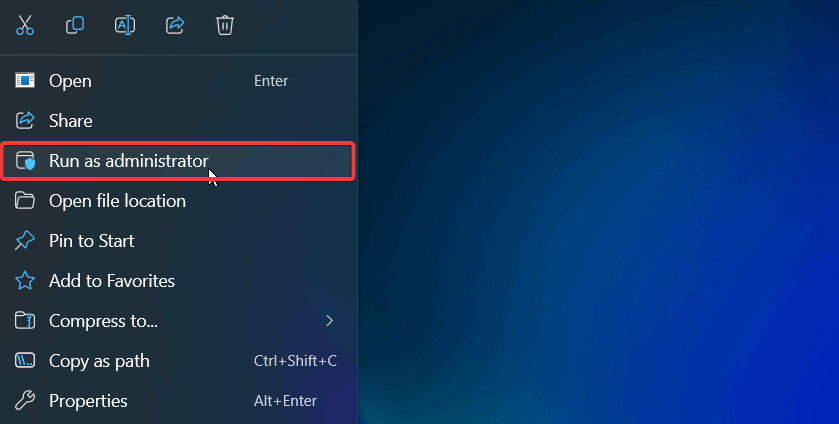
- Confirme prompts do UAC e teste o jogo.
3. Verificar arquivos do jogo no Ubisoft Connect ou Steam
Por que: arquivos do jogo corrompidos ou ausentes provocam falhas de inicialização.
Passos (Ubisoft Connect / Steam):
- Abra o cliente e vá para sua biblioteca.
- Selecione Ghost Recon Wildlands.
- Escolha Verificar arquivos / Reparar instalação.
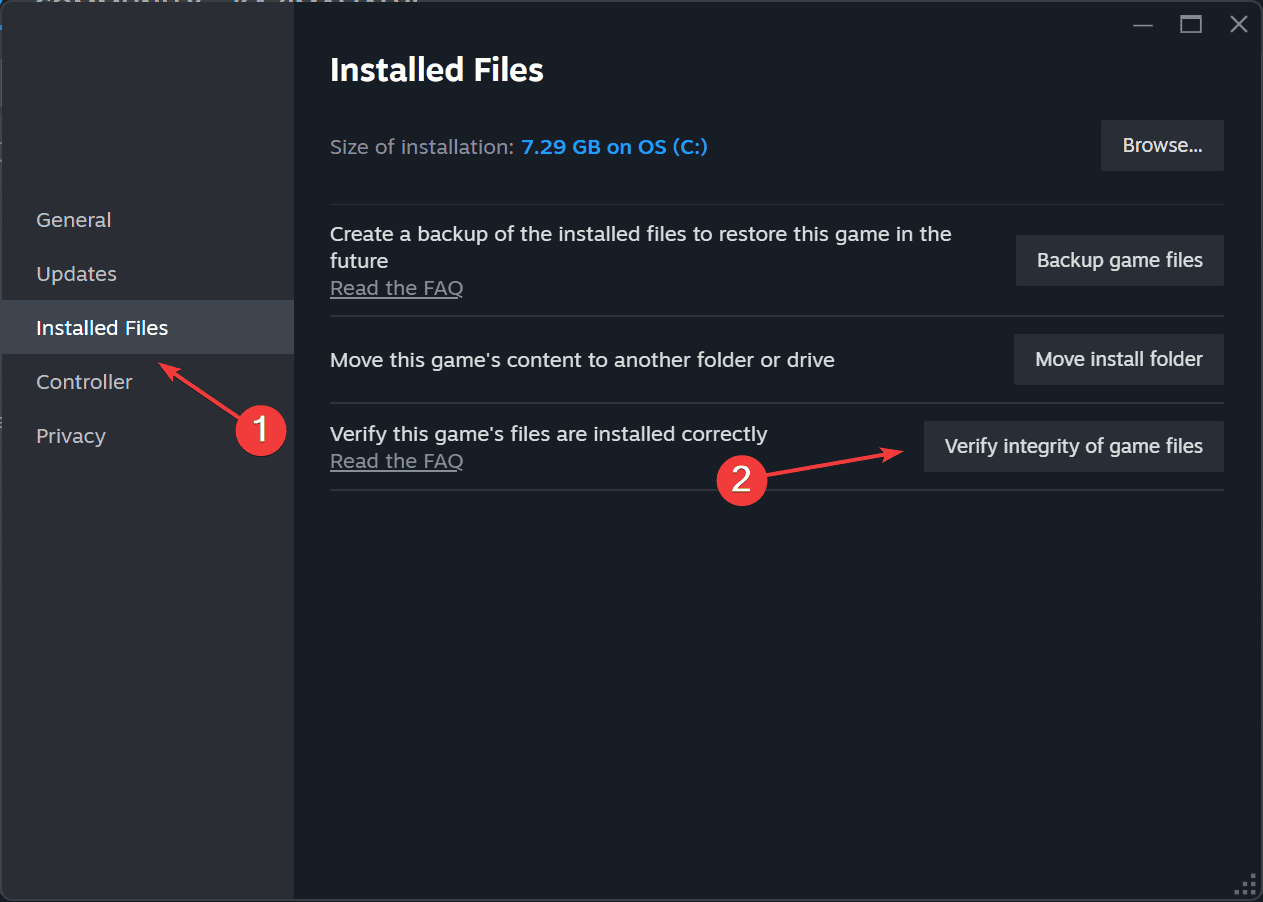
- Aguarde a conclusão e reinicie o jogo.
4. Atualizar ou reinstalar DirectX
Por que: bibliotecas DirectX ausentes ou antigas podem impedir o carregamento correto do jogo.
Passos:
- Baixe o DirectX End-User Runtime da Microsoft (site oficial).
- Execute o instalador e permita que ele substitua arquivos antigos.
- Reinicie o PC e teste o jogo.
Importante: não substitua DirectX manualmente colocando DLLs isoladas na pasta do jogo. Use o instalador oficial.
5. Atualizar drivers da GPU
Por que: drivers gráficos incompatíveis ou antigos causam falhas ao inicializar jogos modernos.
Passos:
- Identifique sua GPU (NVIDIA, AMD ou Intel).
- Vá ao site do fabricante e baixe o driver mais recente para seu modelo e versão do Windows.
- Instale o driver, selecionando instalação limpa se a opção existir.
- Reinicie o sistema.
Dica: use GeForce Experience (NVIDIA) ou o assistente AMD para simplificar a atualização.
6. Verificar problemas relacionados
Condições coexistentes podem indicar causas distintas:
- Erros online (ex.: Tarija error 00019) podem aparecer em sessões multiplayer. Atualize componentes de rede e verifique a integridade da instalação do cliente.
- Easy Anti-Cheat (EAC) pode impedir o lançamento do jogo; consulte guias específicos para corrigir o código 30005 do EAC.
- Se houver lentidão, quedas de FPS, stuttering ou desconexões, atualize drivers, verifique temperaturas e integridade do disco.
Mantenha o Windows atualizado: muitas correções de compatibilidade chegam via Windows Update.
7. Reinstalar o jogo
Se nada mais resolver, reinstalar é o último recurso.
Passos:
- Faça backup de saves locais (se aplicável).
- Desinstale Ghost Recon Wildlands via Painel de Controle ou cliente.
- Reinicie o PC para limpar arquivos temporários.
- Reinstale o jogo pelo Ubisoft Connect ou Steam.
- Teste o lançamento antes de aplicar mods ou packs adicionais.
Playbook rápido (SOP)
- Fechar clientes e backups de saves.
- Reinstalar Microsoft Visual C++ (x86 + x64).
- Verificar arquivos do jogo no cliente.
- Atualizar DirectX e drivers de GPU.
- Executar como administrador.
- Reinstalar o jogo somente se necessário.
Use esta ordem na maioria dos casos; ela resolve a maior parte das instâncias do erro 0xc00007b.
Checklist técnico por função
Para gamers:
- Reinstalar Visual C++ (x86/x64).
- Verificar integridade dos arquivos do jogo.
- Executar como Administrador.
Para suporte técnico:
- Checar logs do Windows Event Viewer para falhas de aplicativos.
- Verificar dependências de DLL com uma ferramenta como Dependency Walker (apenas para diagnóstico).
- Conferir permissões NTFS na pasta do jogo.
Para administradores de sistema:
- Validar integridade do Windows (sfc /scannow) e reparar imagens com DISM se necessário.
- Garantir que políticas de segurança ou antivírus não estejam bloqueando a execução.
Fluxo de decisão
flowchart TD
A[Erro 0xc00007b] --> B{Visual C++ instalado?}
B -- Não --> C[Instalar x86 + x64 Redistributables]
B -- Sim --> D{Arquivos do jogo verificados?}
D -- Não --> E[Verificar/Reparar no cliente]
D -- Sim --> F{DirectX atualizado?}
F -- Não --> G[Instalar DirectX End-User Runtime]
F -- Sim --> H{Drivers GPU atualizados?}
H -- Não --> I[Atualizar driver - reinstalar limpa]
H -- Sim --> J{Ainda falha?}
J -- Sim --> K[Executar como administrador e checar EAC]
J -- Não --> L[Pronto]
K --> M[Reinstalar jogo]
M --> LQuando isso pode falhar e alternativas
Contraponto: em sistemas com arquivos de sistema corrompidos ou instalações do Windows danificadas, reinstalar pacotes e drivers pode não bastar. Nesses casos:
- Execute sfc /scannow e DISM to restore Windows components.
- Verifique permissões e segurança (antivírus/antimalware). Às vezes é necessário desabilitar temporariamente o antivírus para testar.
- Se usa mods ou pacotes de terceiros, remova-os antes de testar — mods podem sobrescrever DLLs.
Alternativas:
- Rolar a atualização do driver (se o erro começou após atualização de driver).
- Criar uma nova conta de usuário Windows para testar problemas com perfil corrompido.
Testes e critérios de aceitação
Testes de aceitação mínimos (aplicáveis antes de fechar o chamado):
- O jogo inicia e chega ao menu principal sem exibir 0xc00007b.
- Sessões online conectam sem erros relacionados (se aplicável).
- Não há mensagens de DLL ausente no Event Viewer associadas ao executável do jogo.
Test cases:
- Após reinstalar Redistributables, o jogo inicia — PASS/FAIL.
- Após verificar arquivos do cliente, o jogo inicia — PASS/FAIL.
- Com drivers atualizados, o jogo inicia e mantém FPS estável por 10 minutos — PASS/FAIL.
Glossário rápido
- Redistributables: Pacotes do Microsoft Visual C++ que fornecem DLLs usadas por muitos aplicativos.
- DLL: Biblioteca de vínculo dinâmico; arquivo que contém código e recursos compartilhados.
- DirectX: Biblioteca multimídia do Windows usada por jogos.
- EAC: Easy Anti-Cheat, sistema anti-cheat usado por vários jogos.
Conclusão
Comece pela reinstalação dos Microsoft Visual C++ Redistributables (x86 e x64) e pela verificação dos arquivos do jogo. Em seguida atualize DirectX e drivers da GPU. Execute como administrador e, se necessário, reinstale o jogo. Se o problema persistir, investigue corrupção do Windows, conflito com antivírus ou mods.
FAQs
O que causa o erro 0xc00007b em Ghost Recon Wildlands? Geralmente é causado por DLLs ausentes ou corrompidas, pacotes do Visual C++ desatualizados ou drivers problemáticos.
Reinstalar o Visual C++ corrige o problema? Sim, na maioria dos casos reinstalar os Microsoft Visual C++ Redistributables (x86 e x64) resolve imediatamente.
Preciso reinstalar o jogo para corrigir o erro? Nem sempre. Tente reparar arquivos e atualizar componentes do sistema primeiro. Reinstalar deve ser o último recurso.
O erro 0xc00007b está relacionado a outros problemas do Wildlands? Pode coexistir com erros online, problemas de EAC, ou instabilidade. Corrigir DLLs e componentes do sistema costuma reduzir outras falhas.
Materiais semelhantes

Instalar e usar Podman no Debian 11
Apt‑pinning no Debian: guia prático

Injete FSR 4 com OptiScaler em qualquer jogo
DansGuardian e Squid com NTLM no Debian Etch

Corrigir erro de instalação no Android
